在编辑Word文档时,我们可能会遇到下面的问题:文档打开后,无法显示出输入法状态栏,按输入法切换快捷键也没有反应。这篇文章就跟大家分享一下解决办法。操作步骤:1.打开Word文档后......
2022-05-07 417 word无法显示输入法
1、打开word程序,输入文字内容,程序出现两页内容
2、因为程序默认所有页面都是竖向的,因此我们要将第二页设置成横向。选择“页面布局”下的”纸张方向“中的“横向”
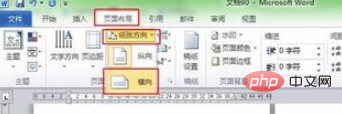
3、此时两页均变成为横向页,如下图:
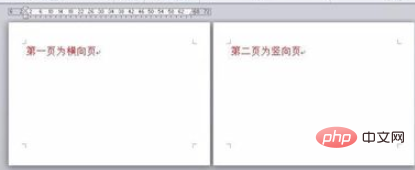
4、将光标定位在第一页第一个字符的最前面,选择“页面布局”选项中最右下角的页面设置按钮,弹出页面设置对话框,如下图:
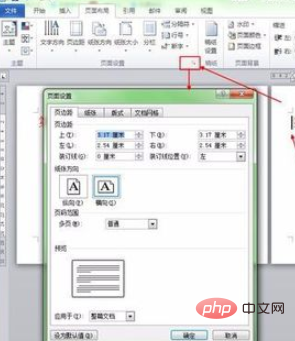
5、在弹出的对话框中,选择“纸张方向”中的纵向,然后再在应用于中选择“插入点之后”,点击确定即可,如下图:
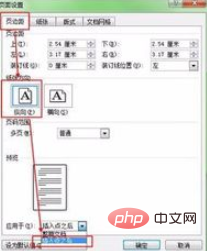
6、下图是确定后的效果,第一张为竖向页,第二张为横向页。
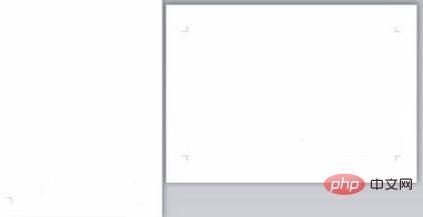
相关文章

在编辑Word文档时,我们可能会遇到下面的问题:文档打开后,无法显示出输入法状态栏,按输入法切换快捷键也没有反应。这篇文章就跟大家分享一下解决办法。操作步骤:1.打开Word文档后......
2022-05-07 417 word无法显示输入法

人民币符号为,书写顺序为:先写大写字母Y,再在竖划上加上二横,即为,读音为:yun(音:元)。今天,小编给大家分享几个在word中打人民币符号的方法。搜狗输入法输打人民币符号第一......
2022-05-07 286 Word人民币符号

分两步来完成。①合并成一页第一种情况,如果两页的文档是在同一个文档中,那么,你可以通过设置纸张的大小来使得新的一页里能容下原来两页的内容。如果不必打印,那么可以自行设......
2022-05-07 156 word文档两页合并成一页